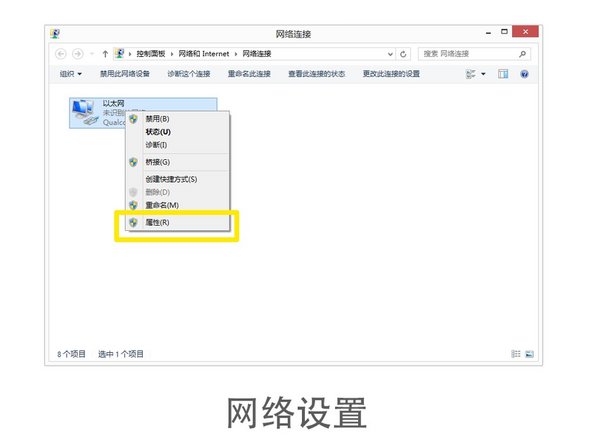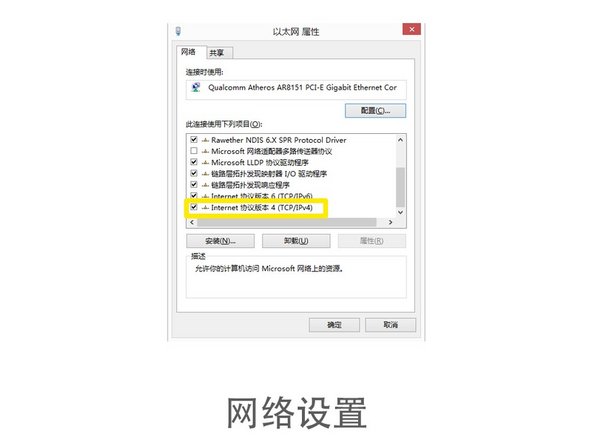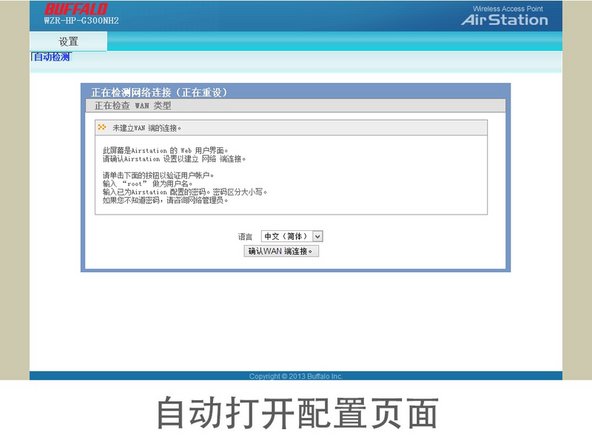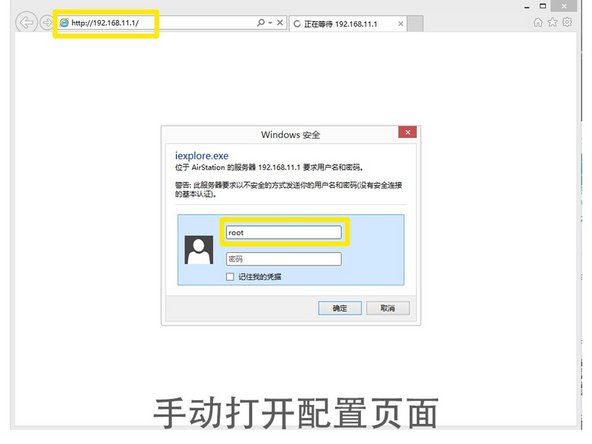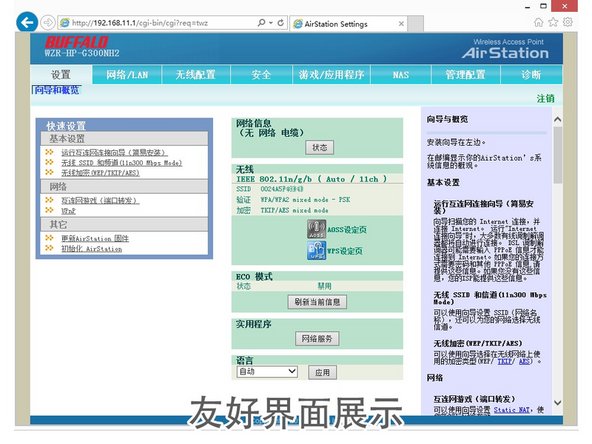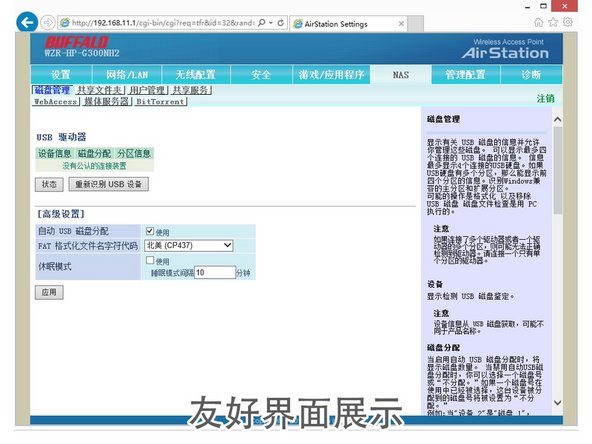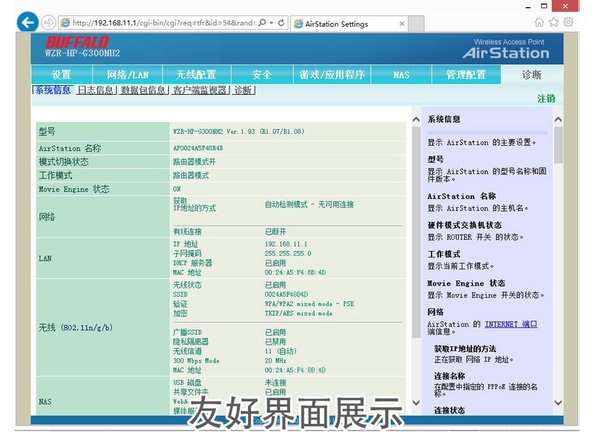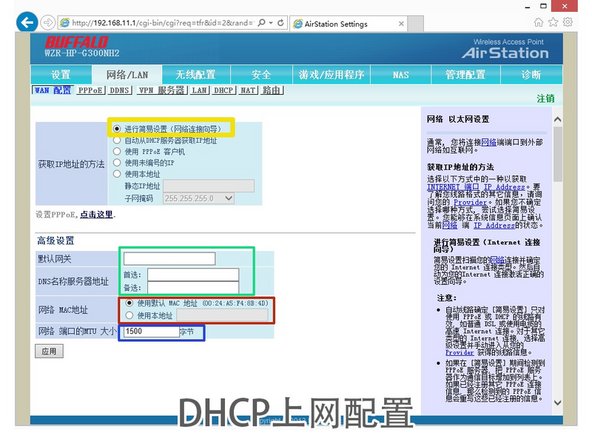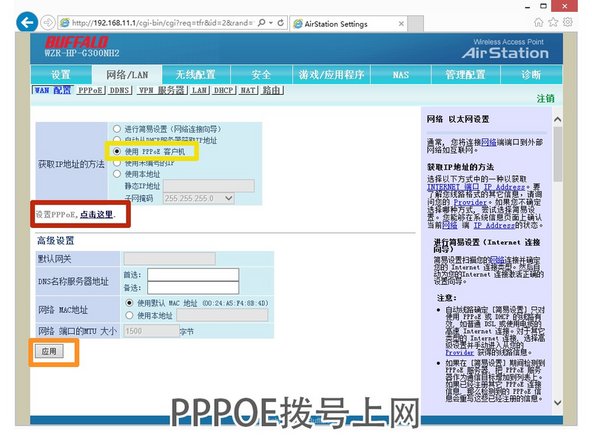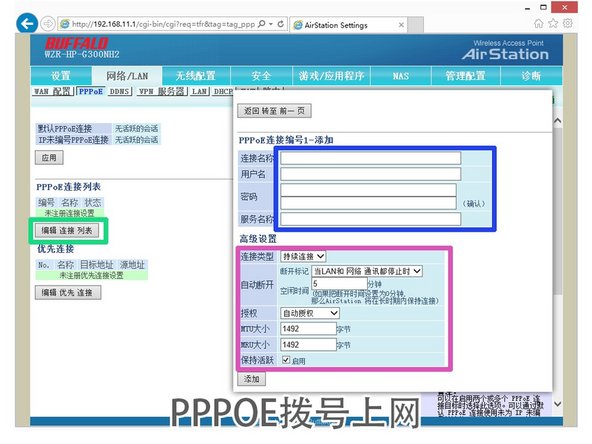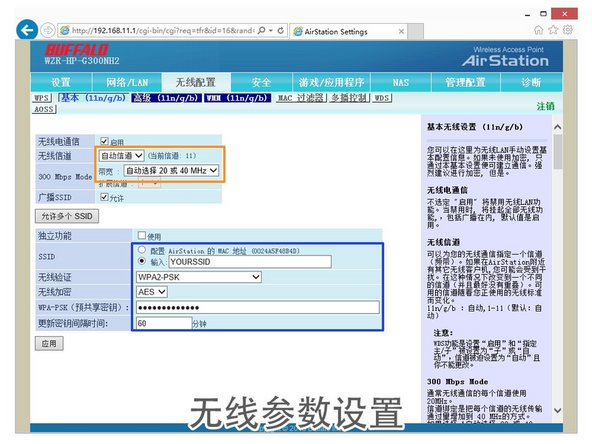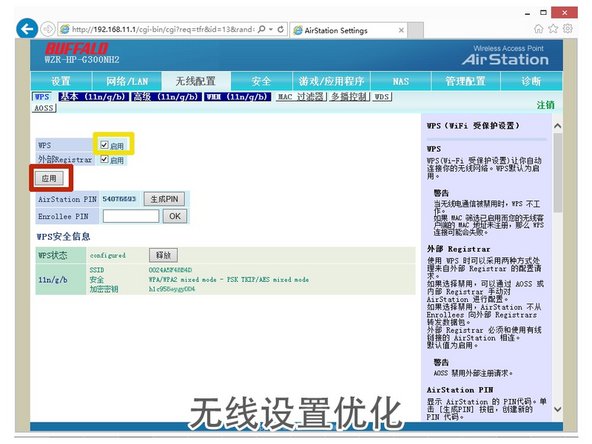Introduction
此教程适用于BUFFALO友好界面固件(官方原版固件)。依照此教程配置,可最大程度上避免因配置不当导致的:
- 不能上网
- 网速慢
- 无线设备不能连接
'''此教程是良品店写给顾客的,一些描述仅仅适用于本店出售的商品,感谢大家对良品店的关注。良品店:http://222ba.taobao.com。WFH无线论坛:http://w...
教程阅读方法:
- 从上往下浏览;
- 每张图片的右边都有相应的说明;
- 图片的左上角有“View Original”,点击查看大尺寸原图;
- 注意图片中的颜色与右侧说明的颜色对应;
- 右侧说明上方会有多张图片,从左往右浏览;
Tools
Parts
-
-
在路由器的背面,寻找路由开关,一般标识为“ROUTER”,默认情况下是AUTO--自动识别。请更改为“ON”,这样就表示打开路由模式,设备会作为网关模式,提供各种上网功能。典型情况下的默认IP为:192.168.11.1。如果处于“OFF”模式,设备则工作在AP模式,用于将有线网络转换为无线,此时设备的典型工作IP为:192.168.11.100.请拨至“ON”位置。
-
Almost done!
Finish Line
Cancel: I did not complete this guide.
One other person completed this guide.